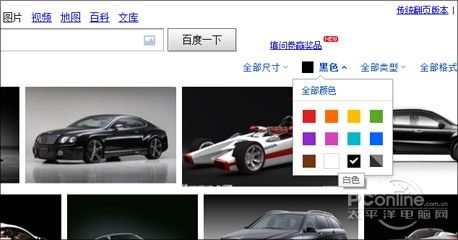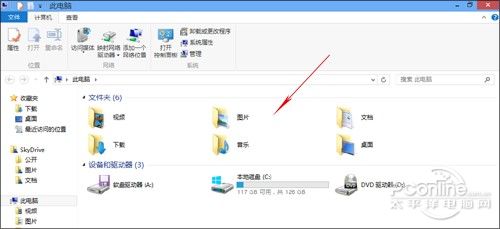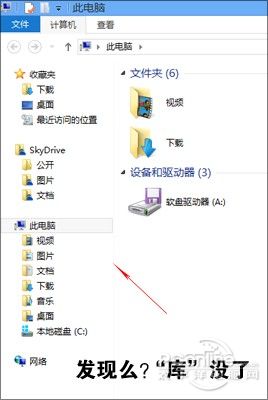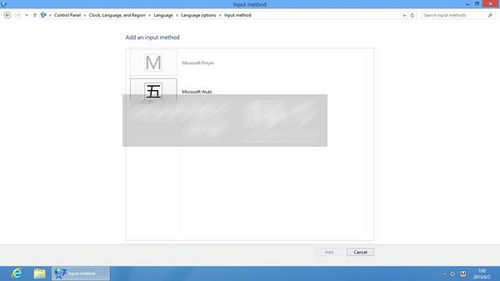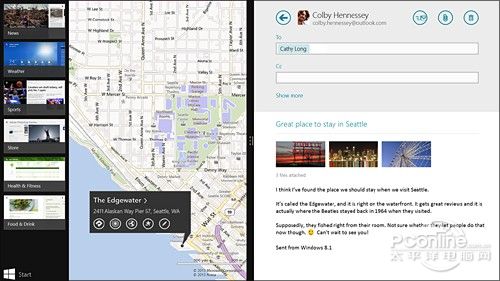- 装机圈新宠儿,微星 MAG B850M MORTAR Wi-Fi迫击炮主板评测
- 微星MPG Z890I EDGE TI WIFI 刀锋 钛评测:14 层 PCB 加持,同级之中强无敌!
- 打造低调而卓越的Ai PC,微星MEG Z890 ACE战神主板开箱
- 解密“星”制造,微星深圳恩斯迈工厂探秘之旅
- 游泳也需音乐相伴!韶音OpenSwim Pro评测
- 又一款轻量化电竞
- 元气满满的充电之旅!铂陆帝商超活动嗨翻周末
- 雷柏机甲编码主题系列警戒线S-07图赏:以机械美感诠释潮流新理念桌搭!
- 更适合新手体质的枪战游戏,《无畏契约》开战!
- 现代与传统的融合之旅:贝尔金笔记本扩展坞体验
- 航天品质下的极速充电体验——航嘉G65 GaN快速充电器评测
- 有颜有实力的外设谁能不爱?来看雷柏商超巡演
- 新潮外设引爆全场!雷柏联合PC打造潮品酷玩趴
- 幻彩绚丽,玩趣十足!雷柏V700DIY键盘图赏
- U皇就该配板皇,超频玩家现身说法教你选主板
- 13代酷睿的超频利器,有好板才有好性能
- 全新升级,雷柏V20S RGB光学游戏鼠标2023版详解
- 马斯克30亿放“烟花”,民航故事为何值钱?
- 让露营生活更精致!铂陆帝户外电源AC180评测
- 惠威音响体验:音响中的艺术品,拥有好听的灵魂
- 装机圈新宠儿,微星 MAG B850M MORTAR WiFi迫击炮主板评测31日
- 微星MPG Z890I EDGE TI WIFI 刀锋 钛评测:14 层 PCB 加持,同级之中强无敌!29日
- 打造低调而卓越的Ai PC,微星MEG Z890 ACE战神主板开箱10日
- 解密“星”制造,微星深圳恩斯迈工厂探秘之旅02日
- 游泳也需要音乐相伴!韶音新一代游泳耳机OpenSwim Pro评测12日
- 又一款轻量化电竞"神鼠"来袭!玄熊猫3395游戏鼠标今晚首发149元10日
- 元气满满的充电之旅!铂陆帝商超活动嗨翻周末27日
- 雷柏机甲编码主题系列警戒线S-07图赏:以机械美感诠释潮流新理念桌搭!24日
- 更适合新手体质的枪战游戏,《无畏契约》国服正式开战!20日
- 玩物近话论:现代科技与甘南秘境的融合之旅 贝尔金笔记本扩展坞体验14日
- 航天品质下的极速充电体验——航嘉G65 GaN快速充电器评测12日
- 有颜有实力的外设好物谁能不爱?雷柏点燃PCGROUP潮品商超巡演15日
- 新潮外设好物引爆全场!雷柏联合PCGROUP打造潮品酷玩趴15日
- 幻彩绚丽,玩趣十足!雷柏V700DIY热插拔机械键盘图赏10日
- U皇就该配板皇,超频玩家现身说法教你选主板26日
- 13代酷睿的超频利器,有好板才有好性能25日
- 全新升级 经典复刻 雷柏V20S RGB光学游戏鼠标2023版详解25日
- 马斯克30亿放“烟花”,民航故事为何值钱?23日
- 告别电量焦虑,让露营生活多一分精致!铂陆帝户外电源AC180开箱评测17日
- 惠威音响体验:音响中的艺术品,拥有好听的灵魂04日
|
5. 搜索 搜索在Windows 8.1中更加强悍,Bing的加入大大缩短了电脑与互联网间的差距。比如传统的Charm栏-“搜索”只会检索到本机内数据,但在Windows 8.1中,你将会看到更多、更丰富的网络聚合结果。举个例子吧,比方说你去搜索一个乐队名称,那么搜索结果将包括该乐队的相关专辑(本地搜索),同时罗列出与之相关的网页、最新活动、同类乐队,甚至演唱会门票等。而这一点其实和有道词典此前推出的互联网查词很接近,不过进入老大Windows的视野倒是第一次。
此外还有一个小变化值得说一下,Windows 8.1的搜索将支持按色彩过滤。目前了解到的情况还不是很多,但我想百度搜索应该可以为我们做个参考。
6. 桌面 除了各种新特性以外,Windows 8.1也对传统的桌面模式进行了微调,效果明显且对我们有帮助的,莫过于“计算机”中的常用文件夹置顶。当然就像其他功能一样,你可以任意修改它以满足自己的需要。
另一个比较有趣的变化是,“计算机”没有了,取而代之的变成了“此电脑”(很奇怪的名字吧,其实英文版叫“This PC”,显然这是中文版暂时还没找到更好的替代词罢了~)
此外还有一个新变化也是非常明显的,那就是“库”( Libraries)没有了!这项功能曾经是作为Win7的一项主打功能推出,也算是微软平面化文件管理的直观体现。不过估计全盘被删的可能性不大,最多不过是在快捷组中给屏蔽了。只是由于没有更多的详细资料,目前还不好下定论,等预览版出来再说吧。
7. 五笔输入法 尽管这两年五笔字形开始没落,甚至以前遍地可寻的五笔培训班也已经消失无迹,但不可否认在国内,五笔输入法仍然还有很大一部分使用人群。在Win8中,用户可以选择系统内置拼音,也可以挑选其他支持Metro的第三方拼音输入法,但五笔输入却一直是个难题。终于……微软这次牛X了一回,直接在Win 8.1中内置了Metro版五笔输入法(Microsoft Wubi),不过由于目前还无法尝试,好不好用暂不好说,但就算能达到Win8版内置拼音的效果,就足以令天下的五笔迷们感激涕零了。 8. 分屏浏览 分屏浏览(Snap Views)在Win8中一直饱受诟病,一来比例死板无法满足用户需要,二来只能打开两个窗口的限制相比Win7来说逊色太多。在Win 8.1中Snap Views有了更多人性化改进,首先是分屏总数最多可达4个,其次是你能够手动调整分屏与分屏间的比例,以满足不同的应用需要。
此外还有一个新变化我觉得也有必要说一说,在Win 8.1的磁贴快捷菜单中(屏幕底端),增加了一项“在新窗口中打开”的选项。很明显,这也是为了配合新版分屏所做的改动。但一个隐藏含义是,你可以将一个应用重复打开在不同分屏里(比如左分屏和右分屏各开启一款IE),相对于之前的Win 8可以算是一个突破。
顺便说一句,Win 8.1支持对分屏尺寸智能调整,举个例子吧,比方说你从一封邮件打开一张照片,那么考虑到照片浏览需要更大的空间,Windows 8.1会直接将Mail与照片的显示比例按4:6摊开。而如果是在邮件里直接打开一个网站呢?Mail与IE的比例将自动变为5:5。换言之,孰轻孰重Win 8.1自己会有定论! 此外分屏也完善了对多显示器的支持,比方说你可以在每个显示器上借助分屏同时打开多个应用,也可以让一款应用同时跨越运行在一台显示器中(Metro应用都很长,因此……这项功能还是很实用的~),甚至还能让一个显示器显示“开始”,其余显示器运行不同的Metro应用。顺便说一句,Windows 8.1已不再有1366x768的分辨率下限限制,这显然是微软专门为小尺寸设备做出的优化。
|
| 本文导航 | ||
|
大鸟阿力自射 挖坑游戏下载 大鸟阿力自射 跳舞吧 袁姗姗透明浴缸 老毛桃u盘启动盘制作工具 炸金花游戏(扎金花) 扫黄打非净网2014 photoshop cs3 9158视频KTV 植物大战僵尸辅助工具 嘀嘀打车怎么用 干瞪眼游戏 百度视频播放器下载 OpenSSL漏洞 跑胡子 跑得快(争上游) qq管家 ie9 植物大战僵尸2 2014年放假安排时间表 黄金矿工 麻将 pdf转换成word转换器 jj游戏官方下载 房贷计算器最新2013 2013元旦快乐QQ表情 qq五笔输入法下载2013官方下载 空间克隆 梦幻西游工具箱 艺术签名 宠物连连看 qq空间克隆 qvod 风行电影 mse 植物大战僵尸 拖拉机小游戏 麻将游戏 中国象棋 德州扑克 黄金矿工中文版 保皇扑克游戏 QQ等级新规则 .net framework pe 射手播放器 美图看看 adobe audition java软件下载 繁体字转换器 彼尔德qq表情包 丘比龙QQ表情包 2000W开房数据泄露